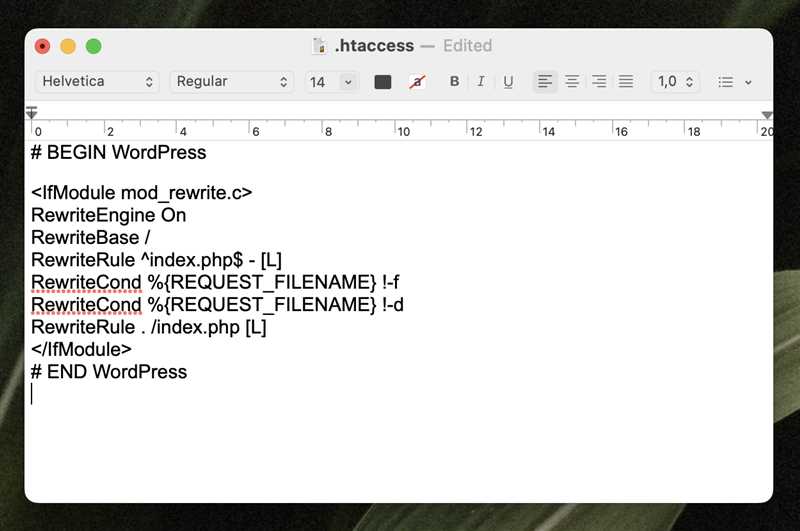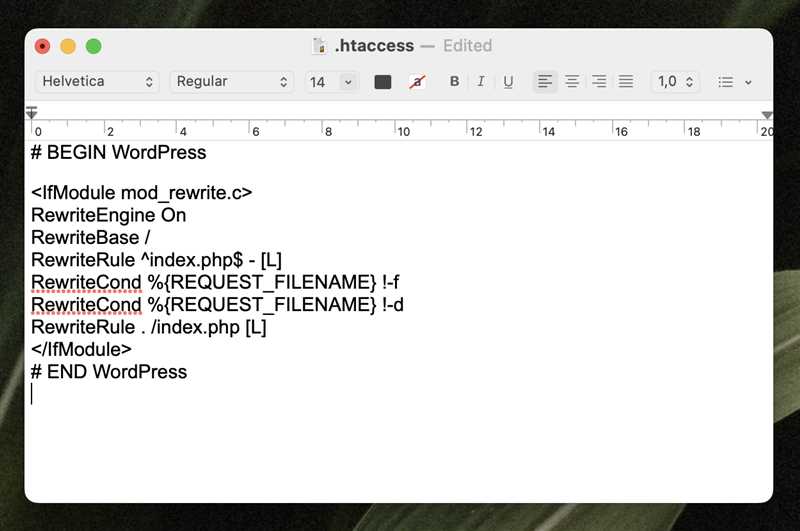
WordPress — популярная платформа для создания и управления веб-сайтами. Она предлагает множество функций и возможностей, но иногда при работе с ней могут возникать различные ошибки. Некоторые из них могут быть довольно типичными и возникают у большинства пользователей.
Данные ошибки могут отрицательно сказываться на работе сайта и пользовательском опыте. Они могут приводить к проблемам с отображением, скоростью загрузки, функциональностью и другими неприятностями. Однако, радует то, что большинство этих ошибок можно легко исправить.
В этой статье мы рассмотрим несколько типичных ошибок, с которыми вы можете столкнуться при работе с WordPress, а также предложим решения для их исправления. Вы узнаете, как решить проблемы с отображением, скоростью загрузки, ошибками базы данных и другими распространенными проблемами. Не волнуйтесь, решение большинства этих ошибок не требует глубоких знаний программирования и может быть выполнено даже новичками в WordPress.
Ошибка подключения к базе данных WordPress
Причины возникновения ошибки подключения к базе данных в WordPress могут быть разными:
- Неправильно указаны параметры доступа к базе данных (имя пользователя, пароль, хост)
- База данных недоступна из-за проблем с сервером или хостингом
- Файлы базы данных WordPress повреждены или отсутствуют
Если вы столкнулись с ошибкой подключения к базе данных WordPress, вам поможет ряд действий. Прежде всего, убедитесь, что параметры доступа к базе данных правильно указаны в файле wp-config.php. Проверьте имя пользователя, пароль и хост базы данных.
Если параметры доступа верны, то возможно проблема в самой базе данных. В таком случае, вы можете попытаться восстановить базу данных из резервной копии или попросить помощи у провайдера хостинга.
Если все вышеперечисленные действия не помогли решить проблему, обратитесь к специалистам или форумам поддержки WordPress. Они смогут предложить вам более точное решение для вашей конкретной ситуации.
Проблемы с отображением темы или шаблона на сайте WordPress
При работе с WordPress иногда возникают проблемы с отображением выбранной темы или шаблона на сайте. Это может быть вызвано различными факторами, и решение проблемы зависит от конкретной ситуации. В данной статье мы рассмотрим несколько типичных проблем и предложим решения для их исправления.
Одной из причин проблем с отображением темы или шаблона может быть конфликт с другими плагинами или расширениями на вашем сайте. Когда возникают проблемы, первым шагом рекомендуется отключить все плагины, кроме основных, и проверить, появится ли проблема. Если проблема исчезает, то вы можете включать плагины по одному, чтобы определить, с каким именно плагином возникает конфликт. Затем вы можете попробовать обновить плагины или найти альтернативные решения.
Другим распространенным источником проблем с отображением темы или шаблона являются ошибки в коде сайта.
- Ошибки в коде могут быть вызваны неправильным использованием тегов или синтаксическими ошибками. Вам следует проверить свой код на наличие ошибок, используя специальные инструменты или редакторы кода.
- Также стоит проверить, что все необходимые файлы и изображения темы или шаблона находятся в правильных директориях на вашем сервере. Если какой-то файл отсутствует или находится в неправильном месте, это может привести к проблемам с отображением.
Если вы не можете самостоятельно исправить проблему с отображением темы или шаблона, вы можете обратиться к разработчику или сообществу WordPress за помощью. Важно помнить, что каждая проблема может иметь свои уникальные особенности, поэтому вам может потребоваться индивидуальное решение в зависимости от вашей конкретной ситуации.
Итак, мы рассмотрели некоторые типичные ошибки, связанные с загрузкой изображений в WordPress. Убедитесь, что вы выполняете следующие действия, чтобы избежать этих проблем:
Избегайте проблем с размером и форматом изображений
1. Проверьте размер изображения: Убедитесь, что размер изображения соответствует требуемым размерам, указанным в теме или плагине WordPress, чтобы избежать искажений и потери качества.
2. Проверьте формат изображения: Убедитесь, что формат изображения соответствует поддерживаемым форматам WordPress, таким как JPEG, PNG или GIF.
Разрешите загрузку больших файлов
3. Увеличьте лимит загрузки: Если вы получаете ошибку «Превышен максимальный размер файла для этого типа», увеличьте лимит загрузки в файле .htaccess или в настройках PHP на вашем сервере.
4. Увеличьте максимальный размер файла: Если вы получаете ошибку «Превышен максимальный размер файла», увеличьте значение максимального размера файла в настройках WordPress или на сервере.
Проверьте правильность путей к изображениям
5. Убедитесь, что путь к изображению правильный: Проверьте, что путь к изображению указан правильно, используя полный URL-адрес или правильный относительный путь.
6. Проверьте разрешения папок: Убедитесь, что папка wp-content/uploads имеет правильные разрешения доступа для записи и выполнения.
Используйте плагины для улучшения функциональности
7. Используйте плагины для оптимизации изображений: Используйте плагины для автоматической оптимизации изображений, чтобы уменьшить размер файлов и улучшить скорость загрузки.
8. Используйте плагины для управления изображениями: Используйте плагины, которые предоставляют дополнительные возможности для работы с изображениями, такие как галереи, слайдеры и т. д.
Следуя этим рекомендациям, вы сможете избежать многих распространенных проблем при загрузке изображений в WordPress и улучшить опыт работы с этой платформой.